1、插入文字“灌篮高手”四个字:
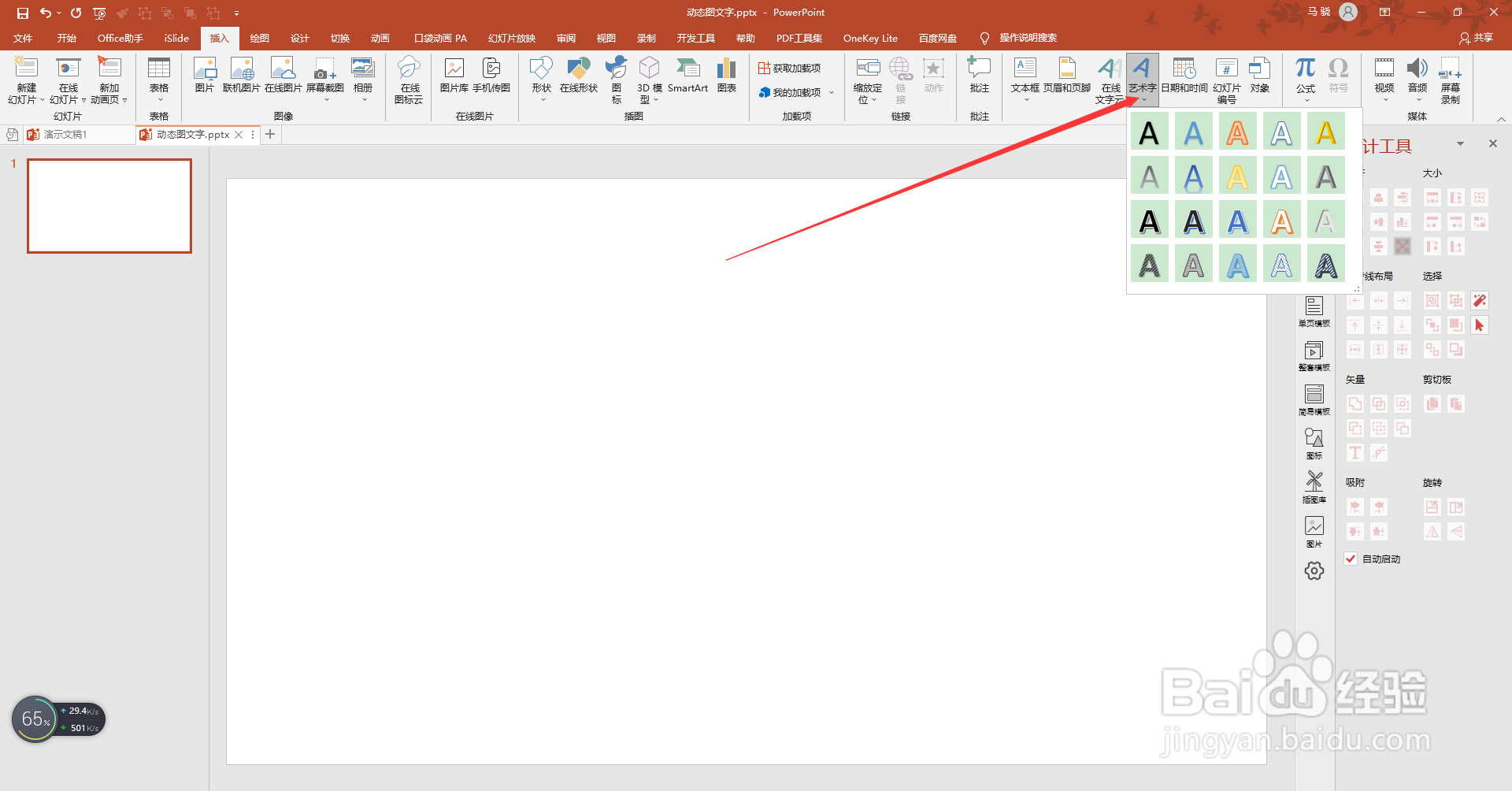
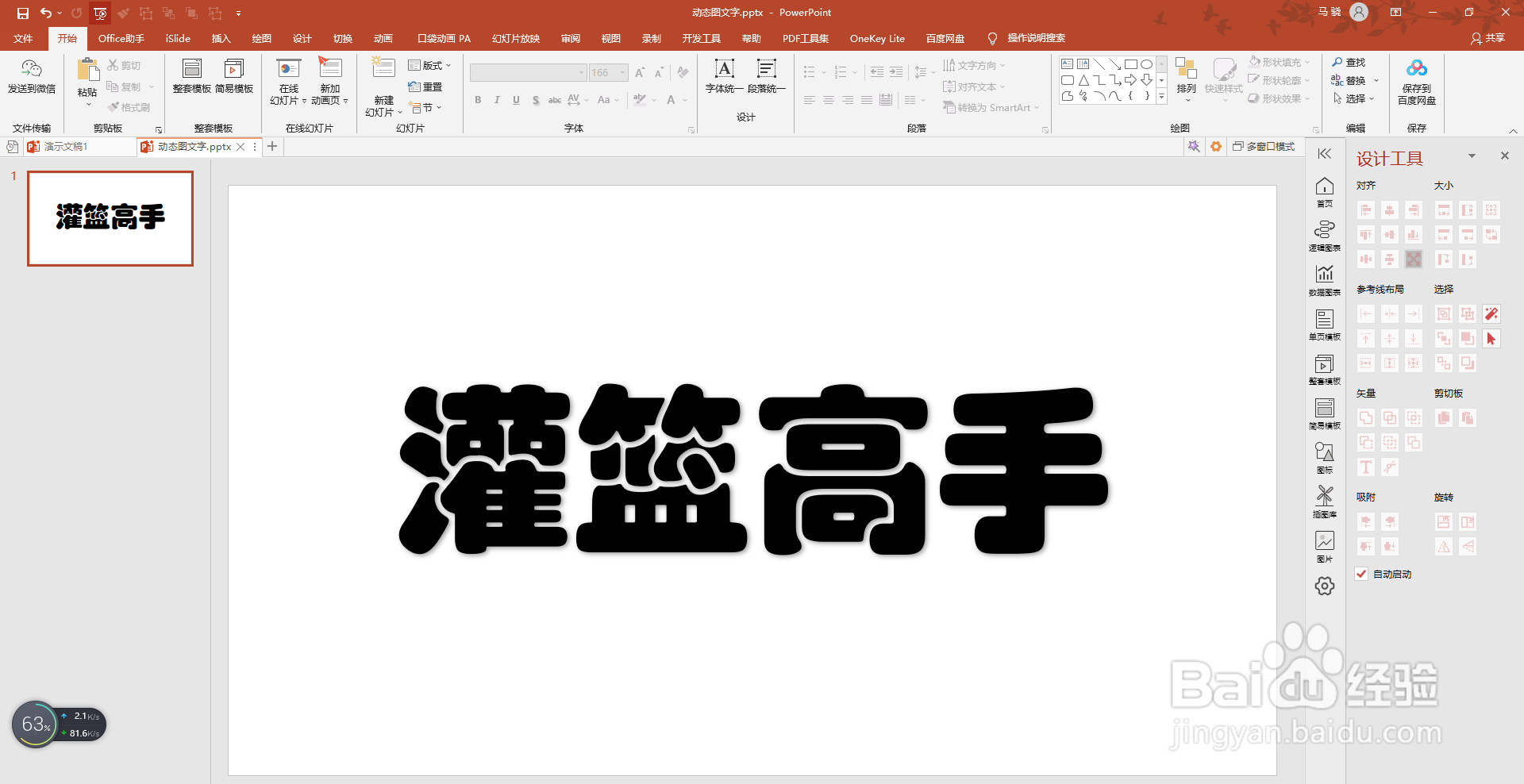
2、然后再 插入 矩形 形状:
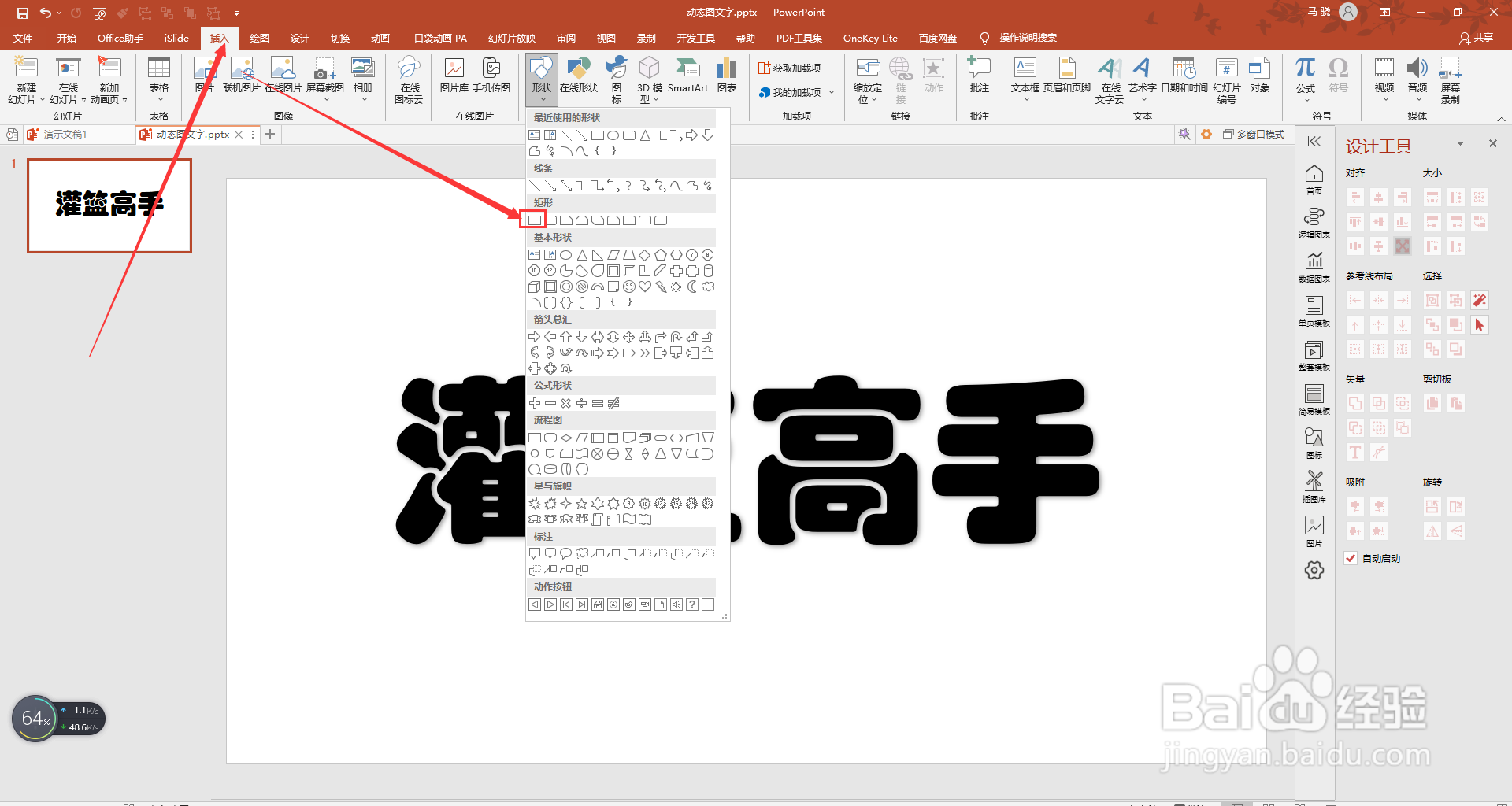

3、点中矩形 形状后,点击右键,选择“置于底层”,那么“灌篮高手”就出现在“矩形”形状上面 :
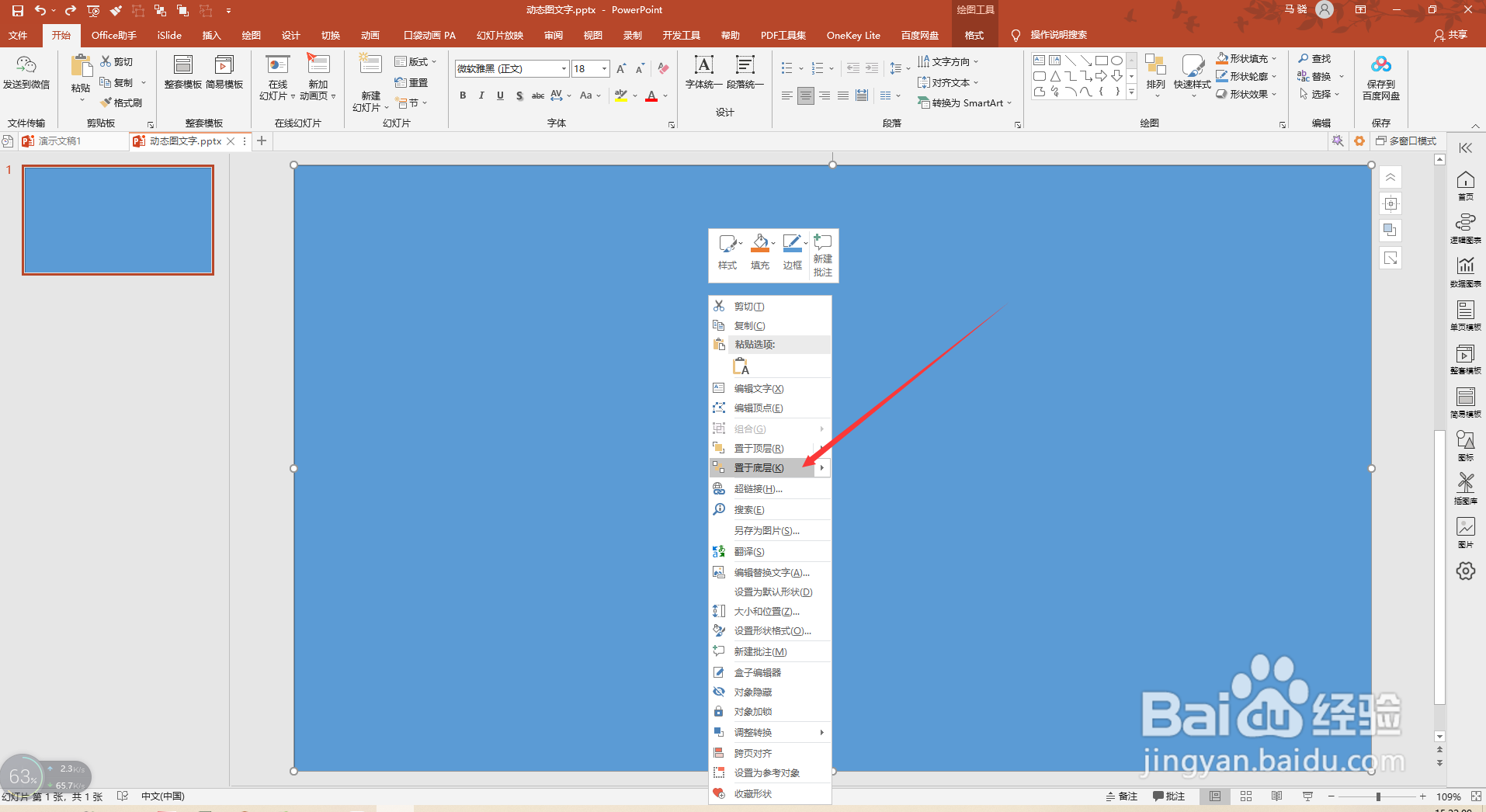

4、同时选中“灌篮高手”和“矩形”形状,然后点“格式”中的“合并形状”中选择“组合”:
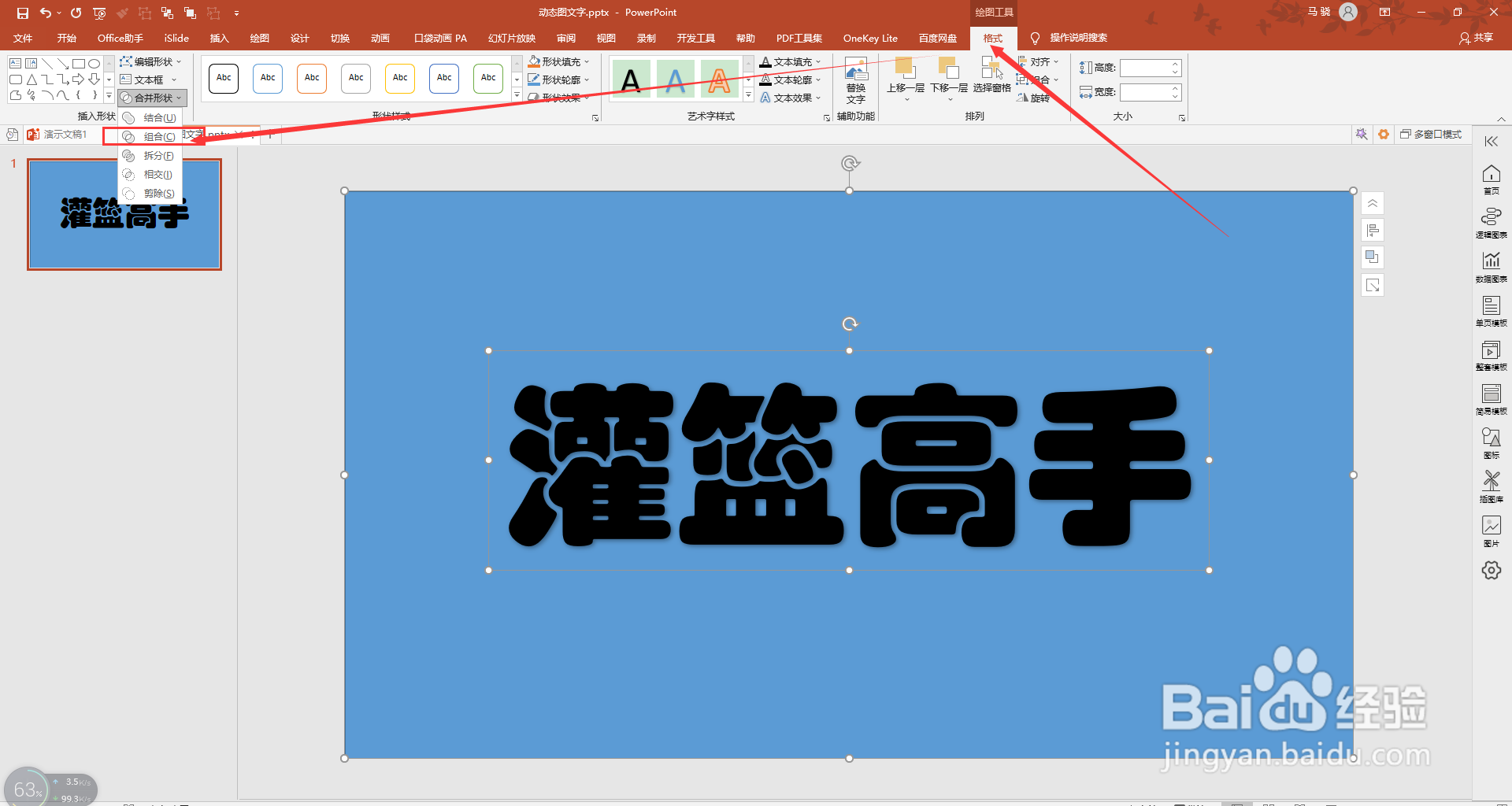
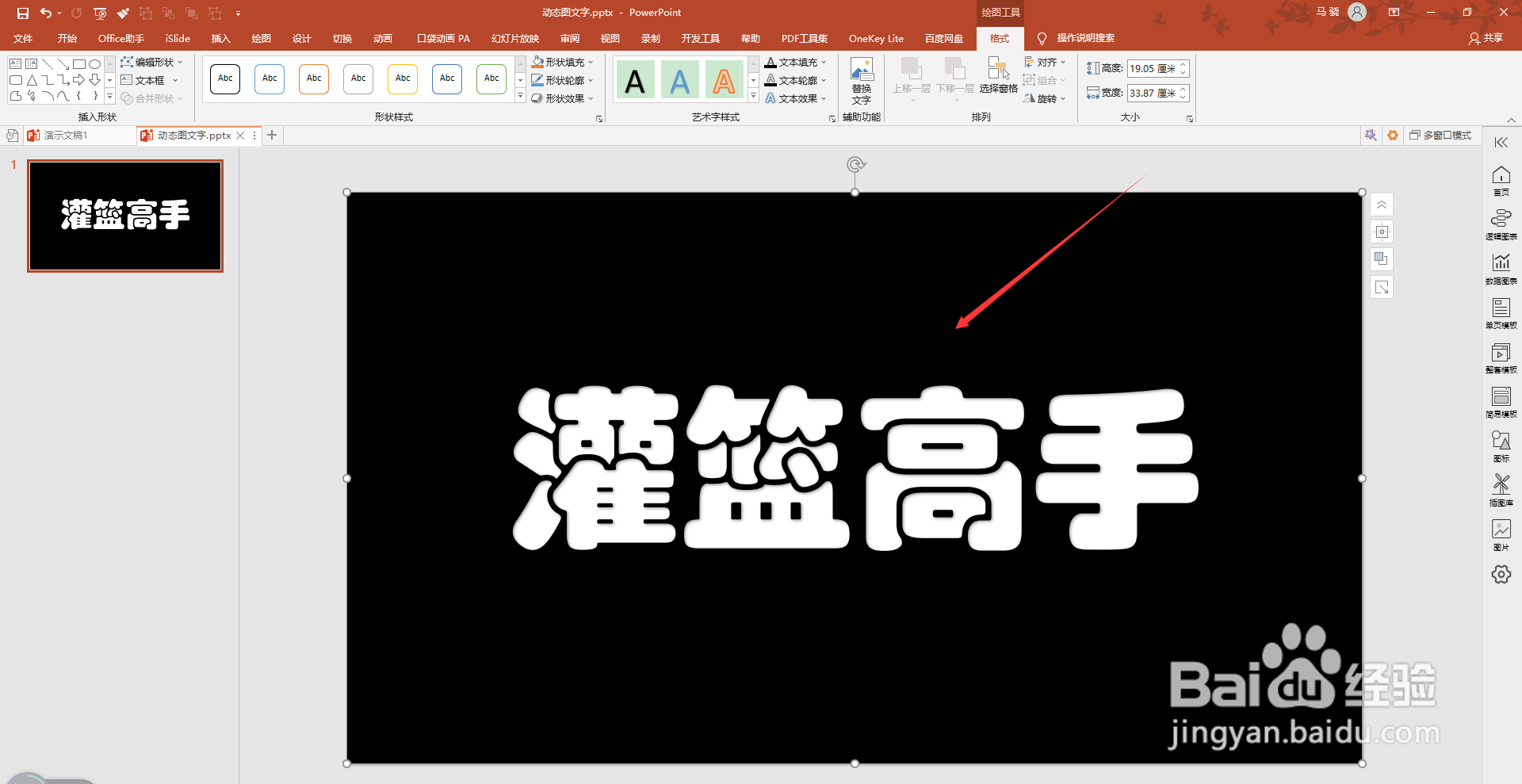
5、在网上找一个灌篮高手的动态图,将动态图覆盖到我们合并的“灌篮高手”上:
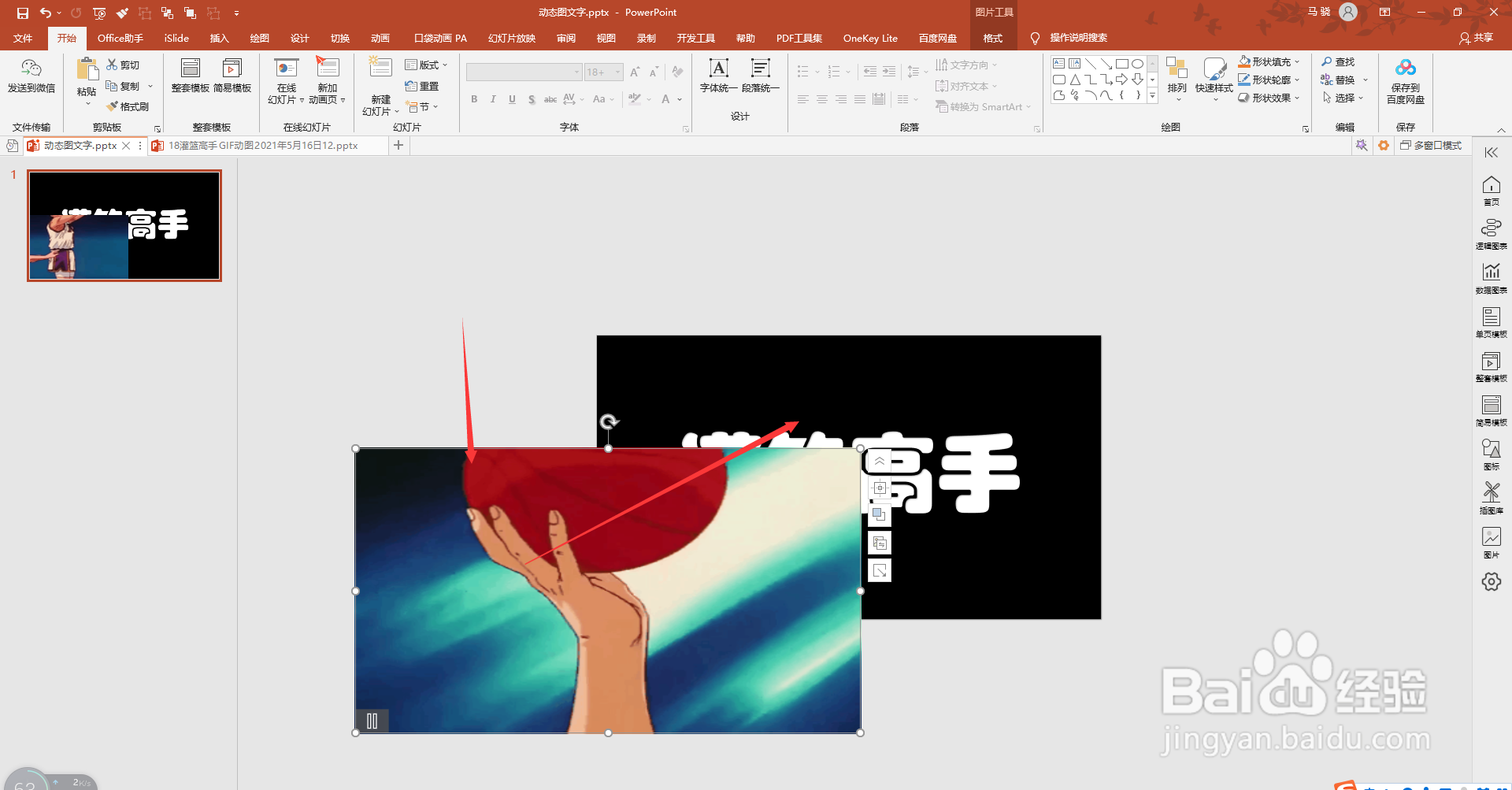
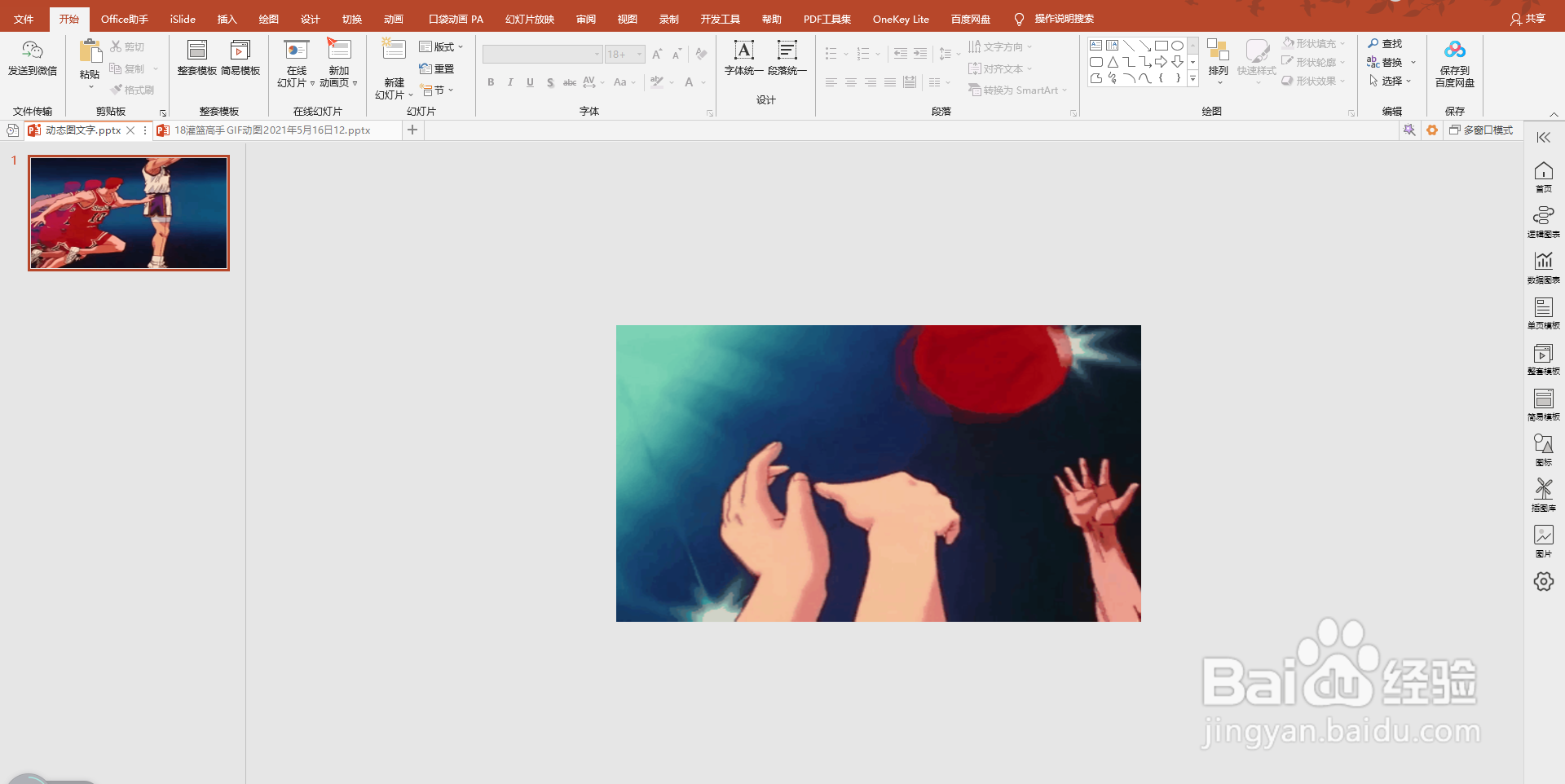
6、然后点中灌篮高手的动态图,然后右键“置于底层”:
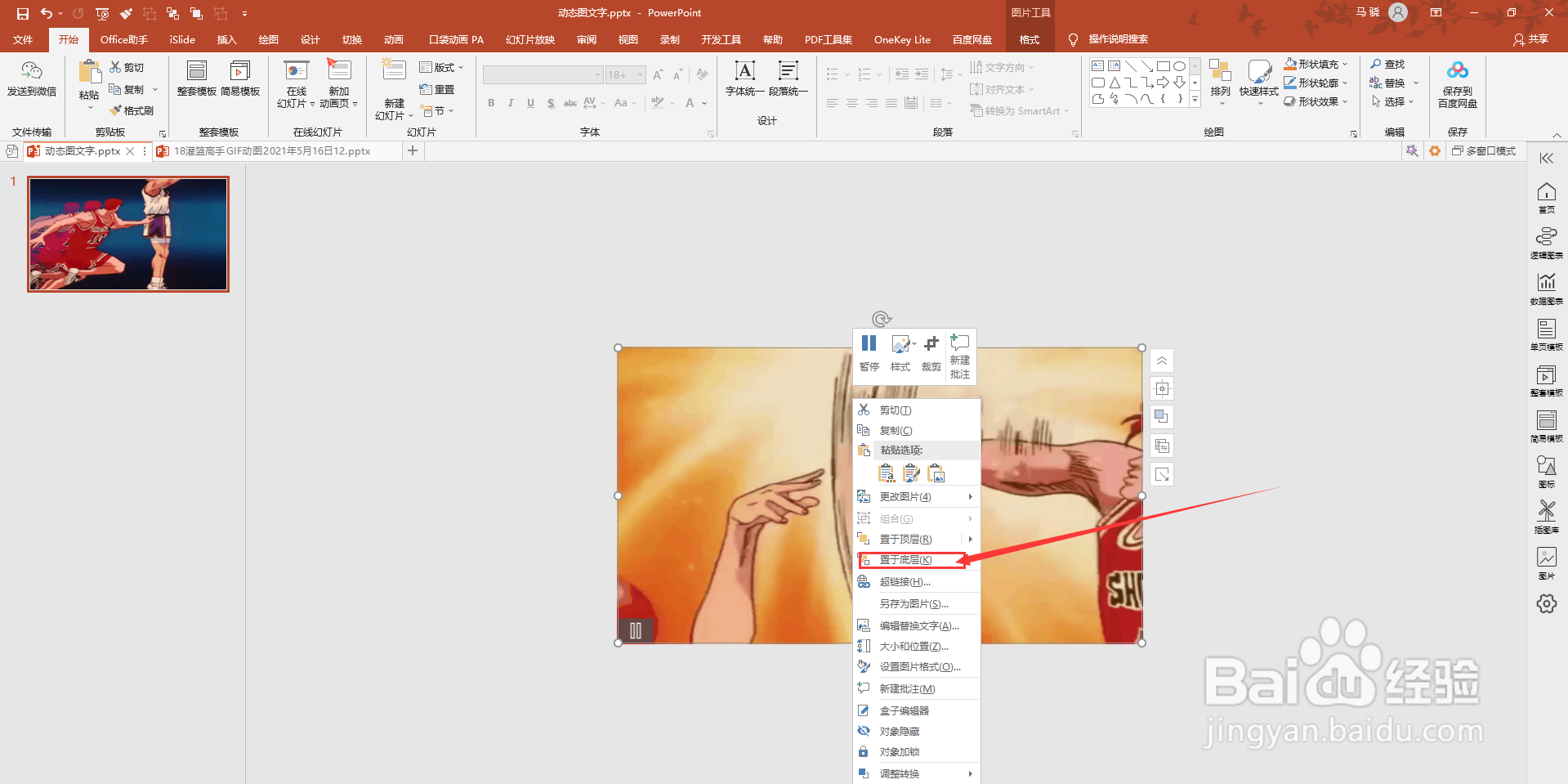
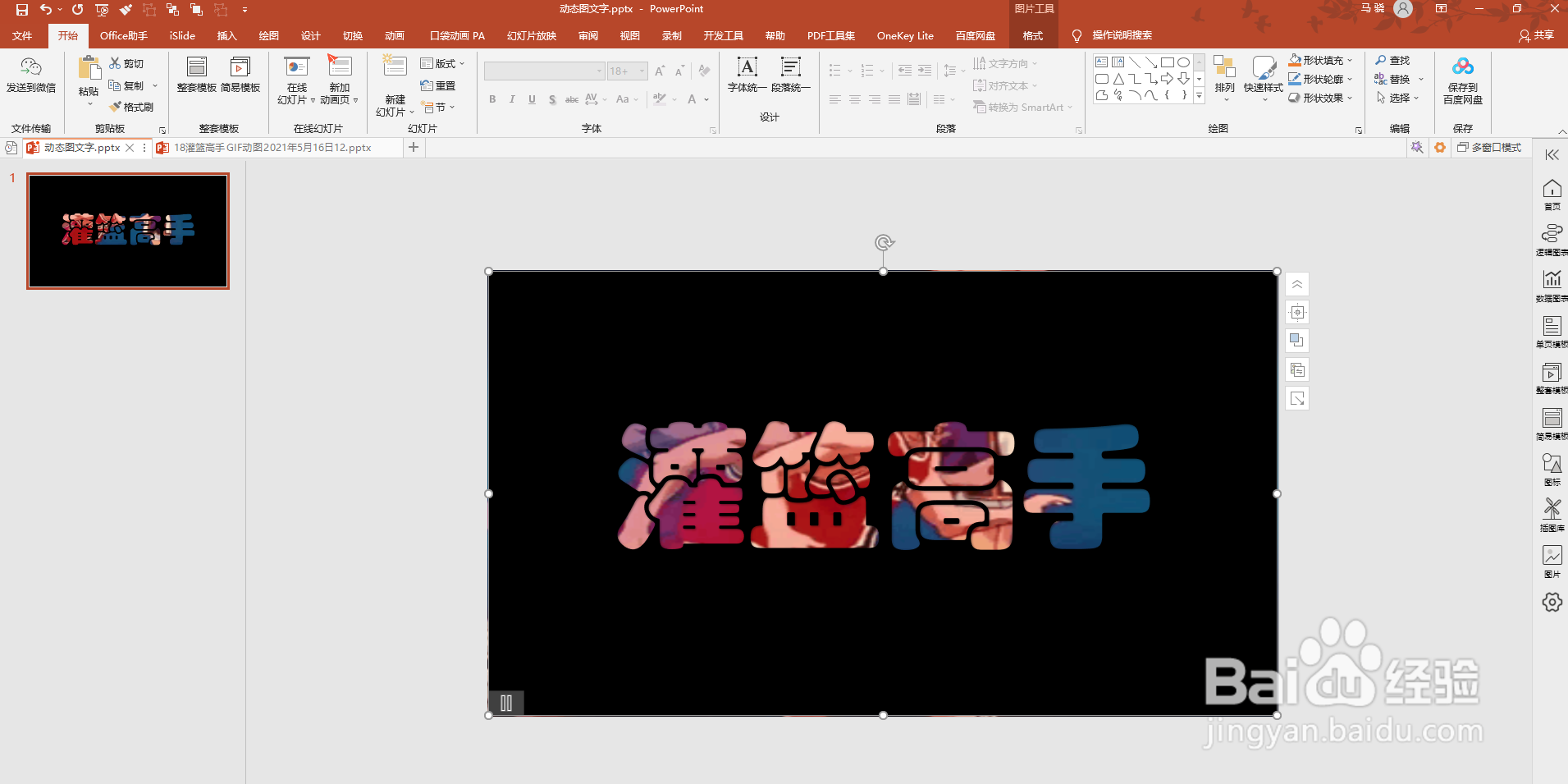
7、我们现在就得到了我们想要的 动态图文字:

时间:2024-10-12 23:36:30
1、插入文字“灌篮高手”四个字:
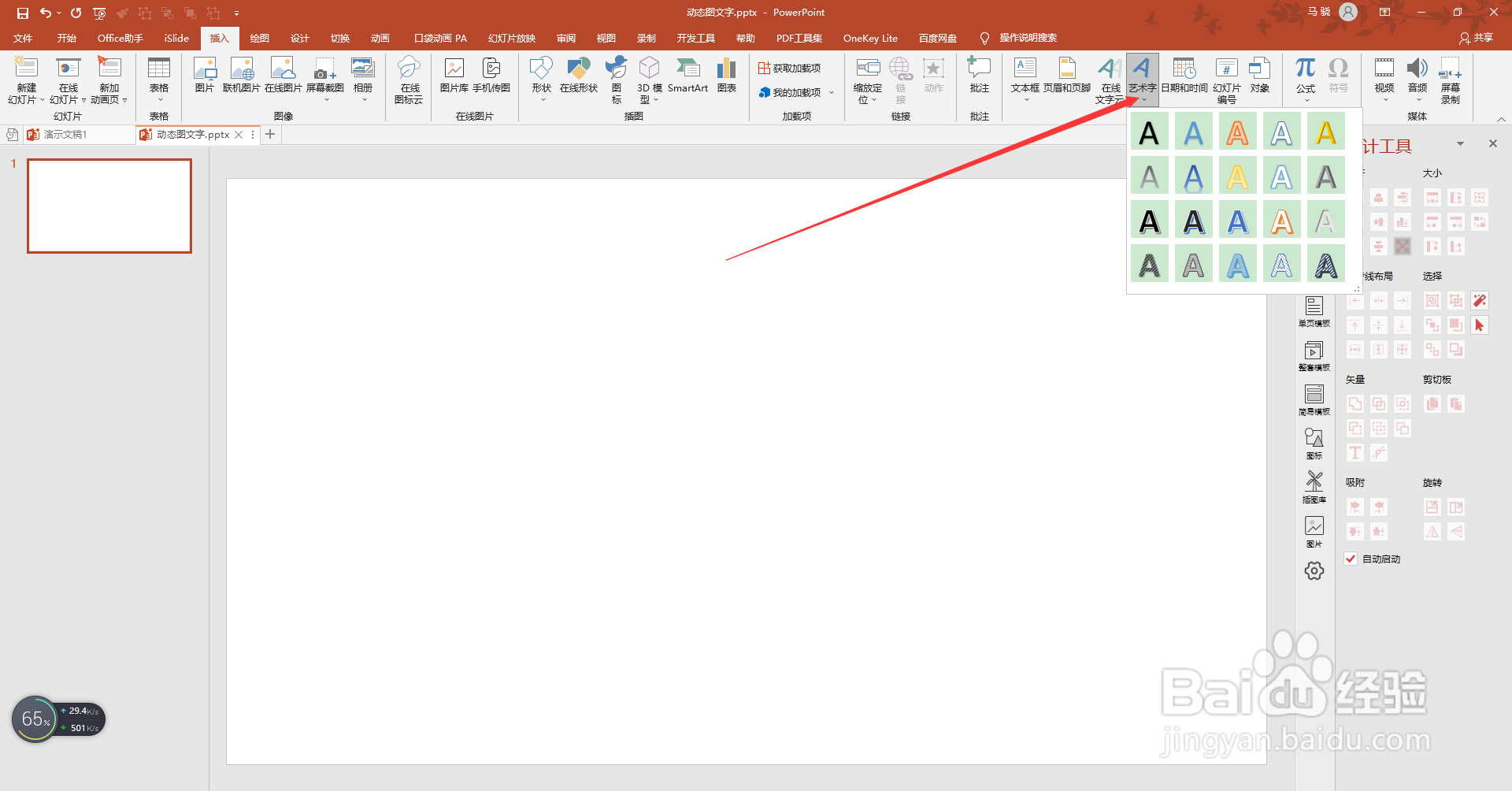
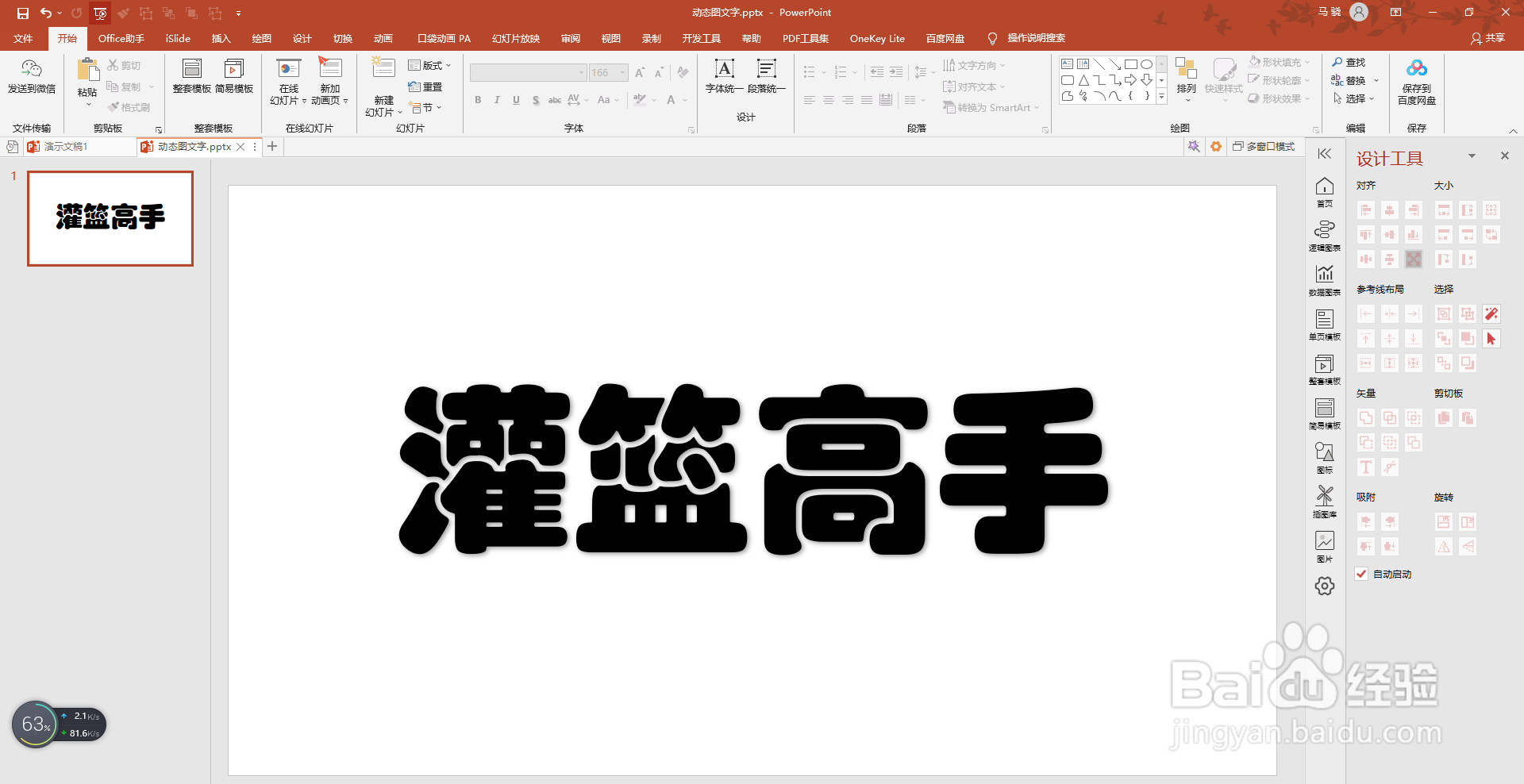
2、然后再 插入 矩形 形状:
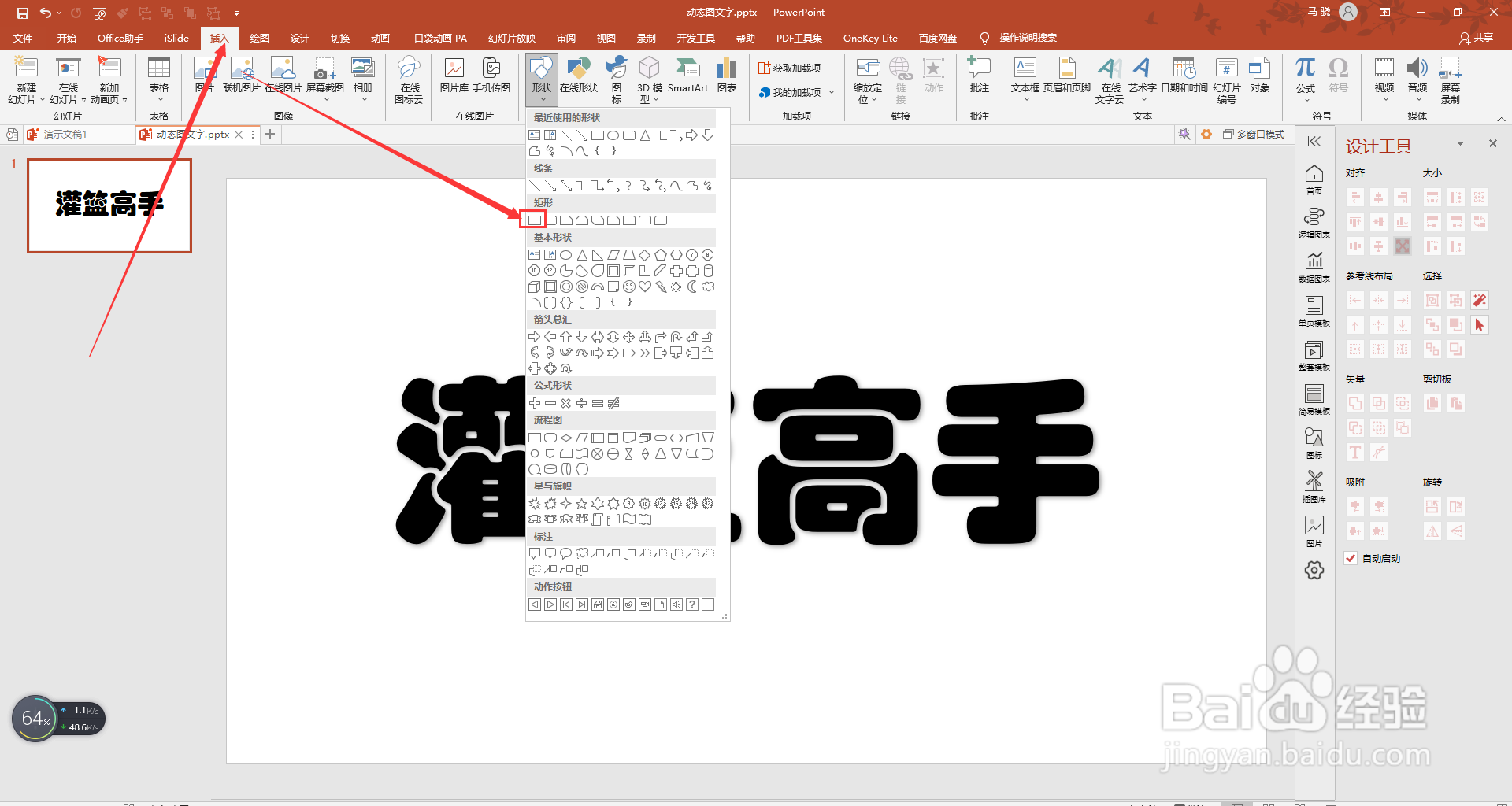

3、点中矩形 形状后,点击右键,选择“置于底层”,那么“灌篮高手”就出现在“矩形”形状上面 :
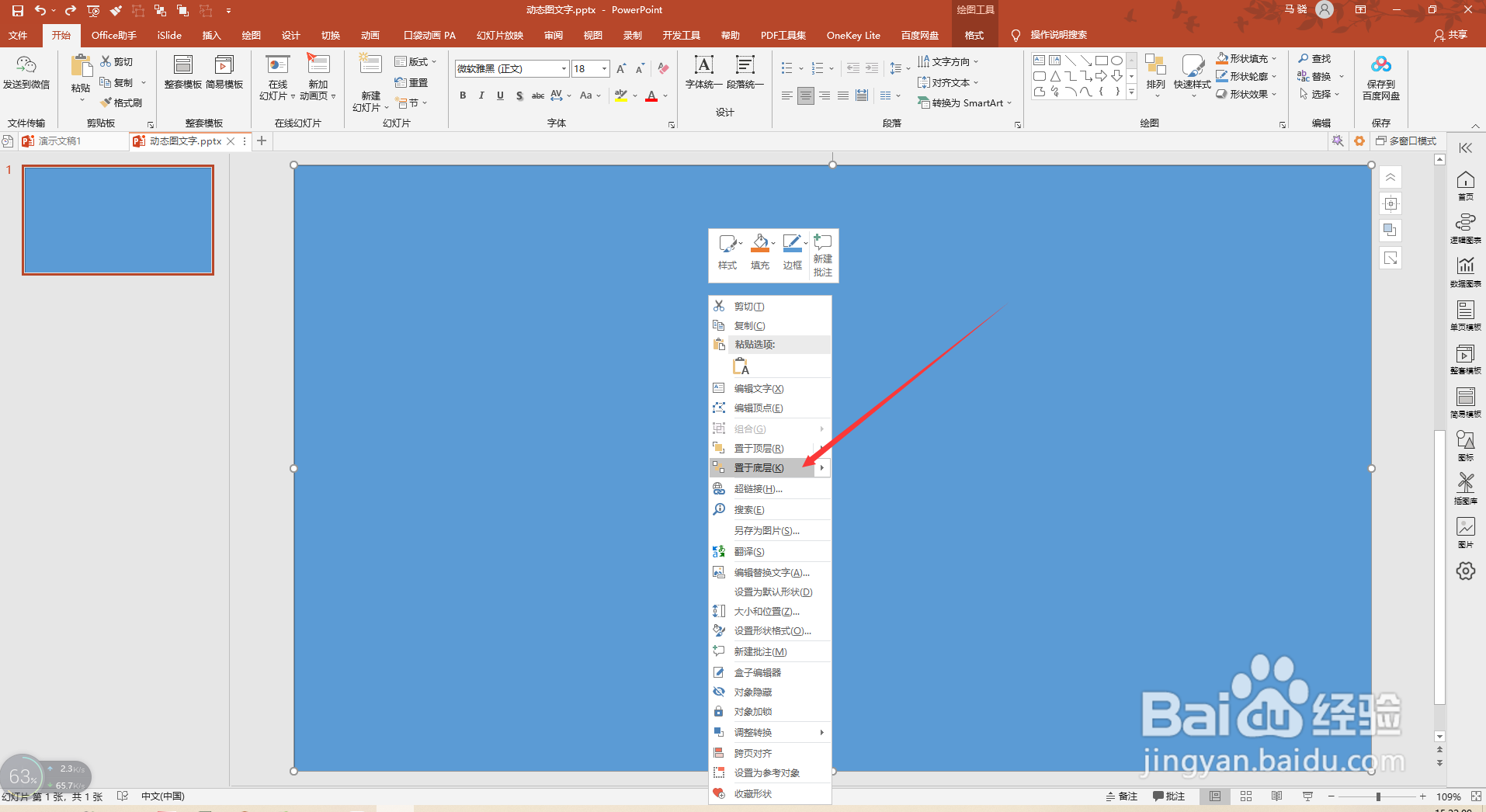

4、同时选中“灌篮高手”和“矩形”形状,然后点“格式”中的“合并形状”中选择“组合”:
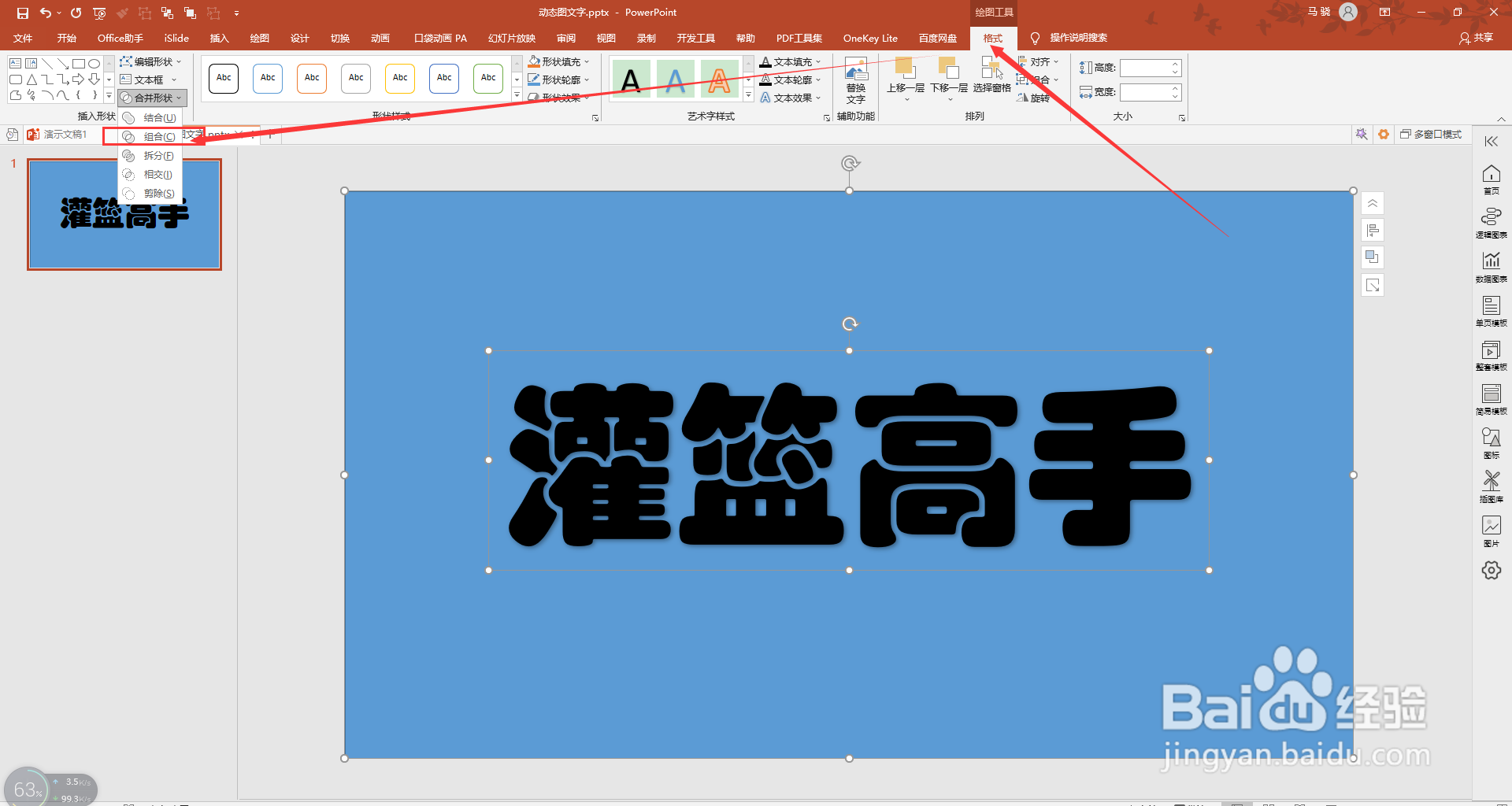
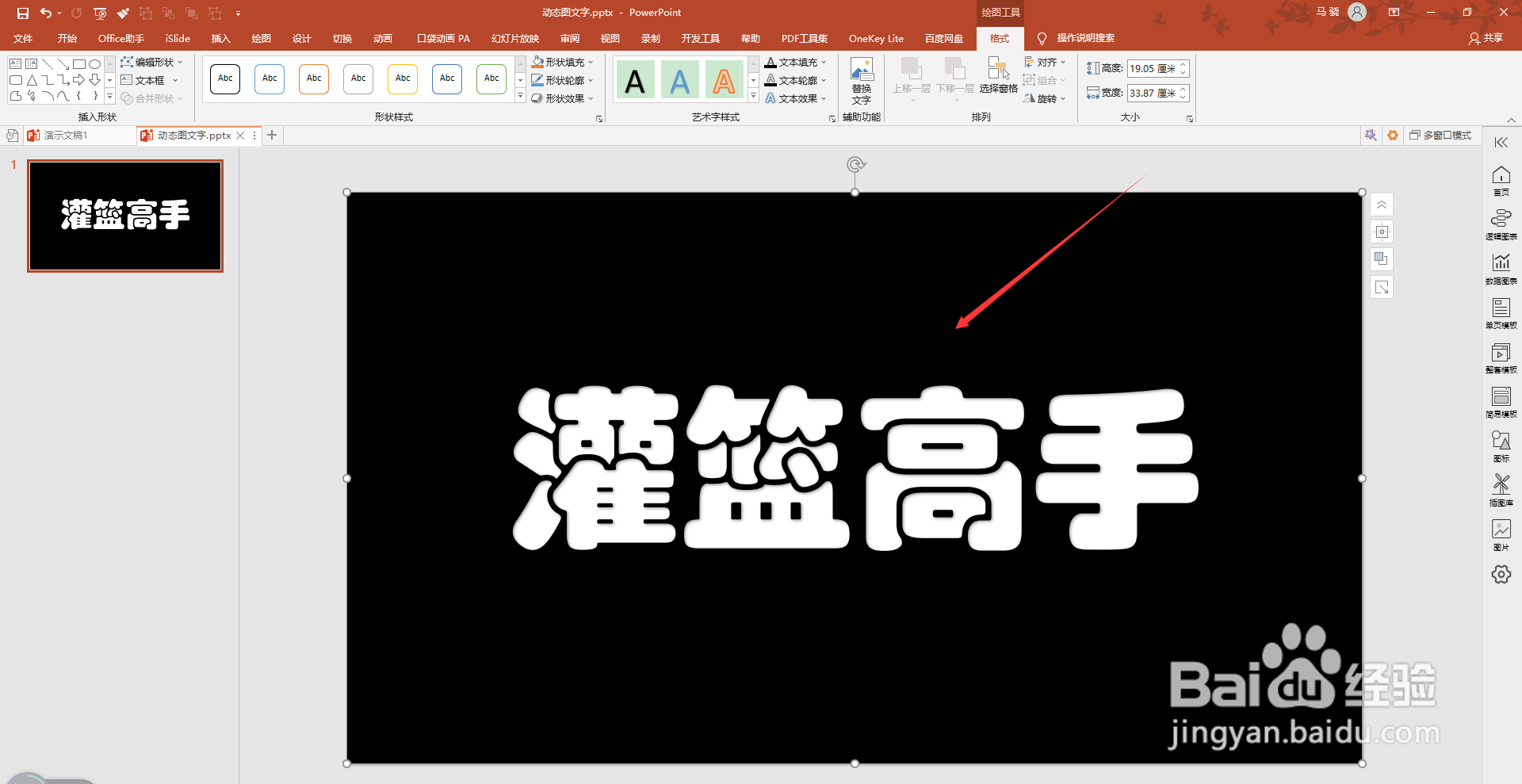
5、在网上找一个灌篮高手的动态图,将动态图覆盖到我们合并的“灌篮高手”上:
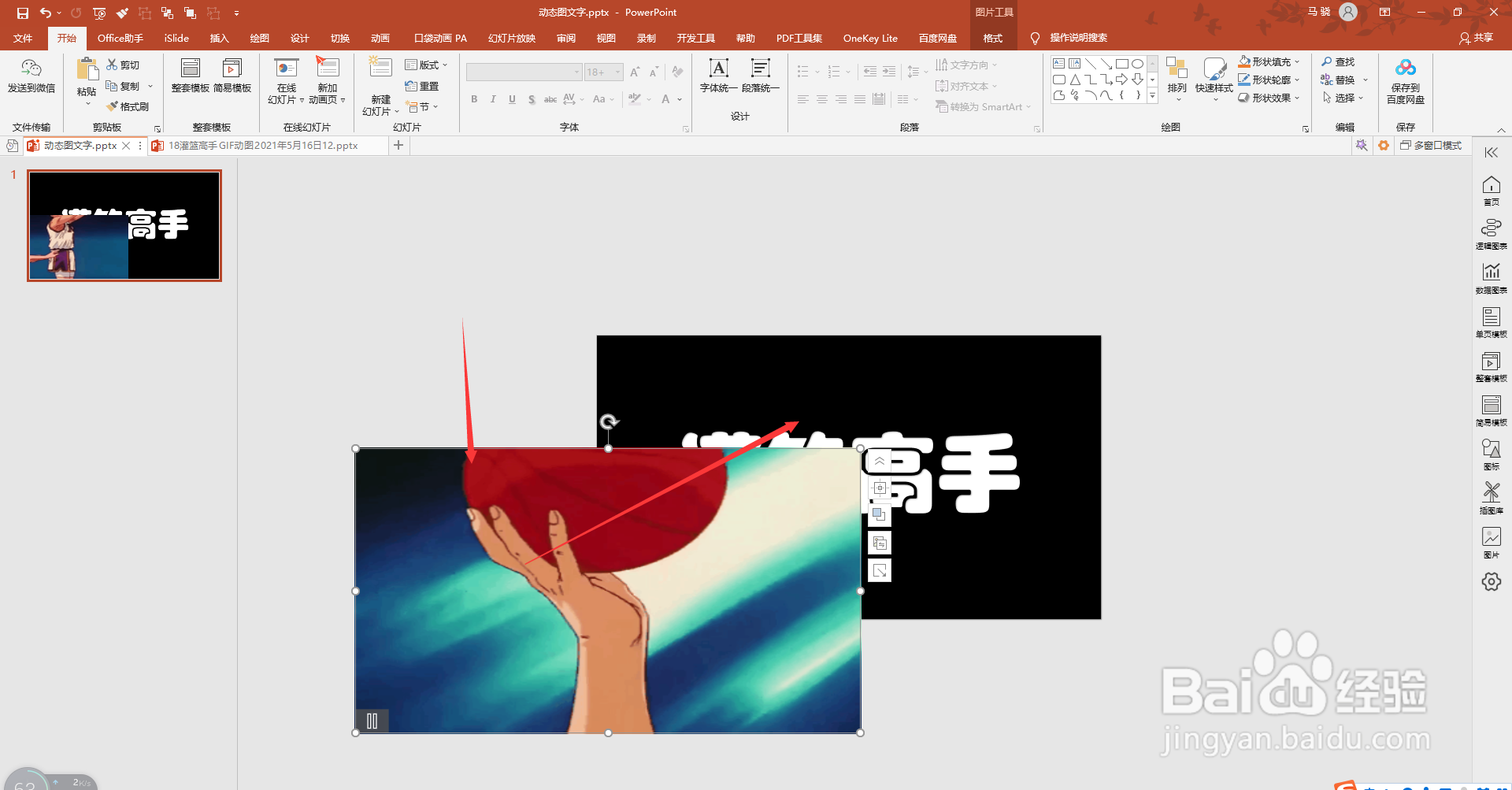
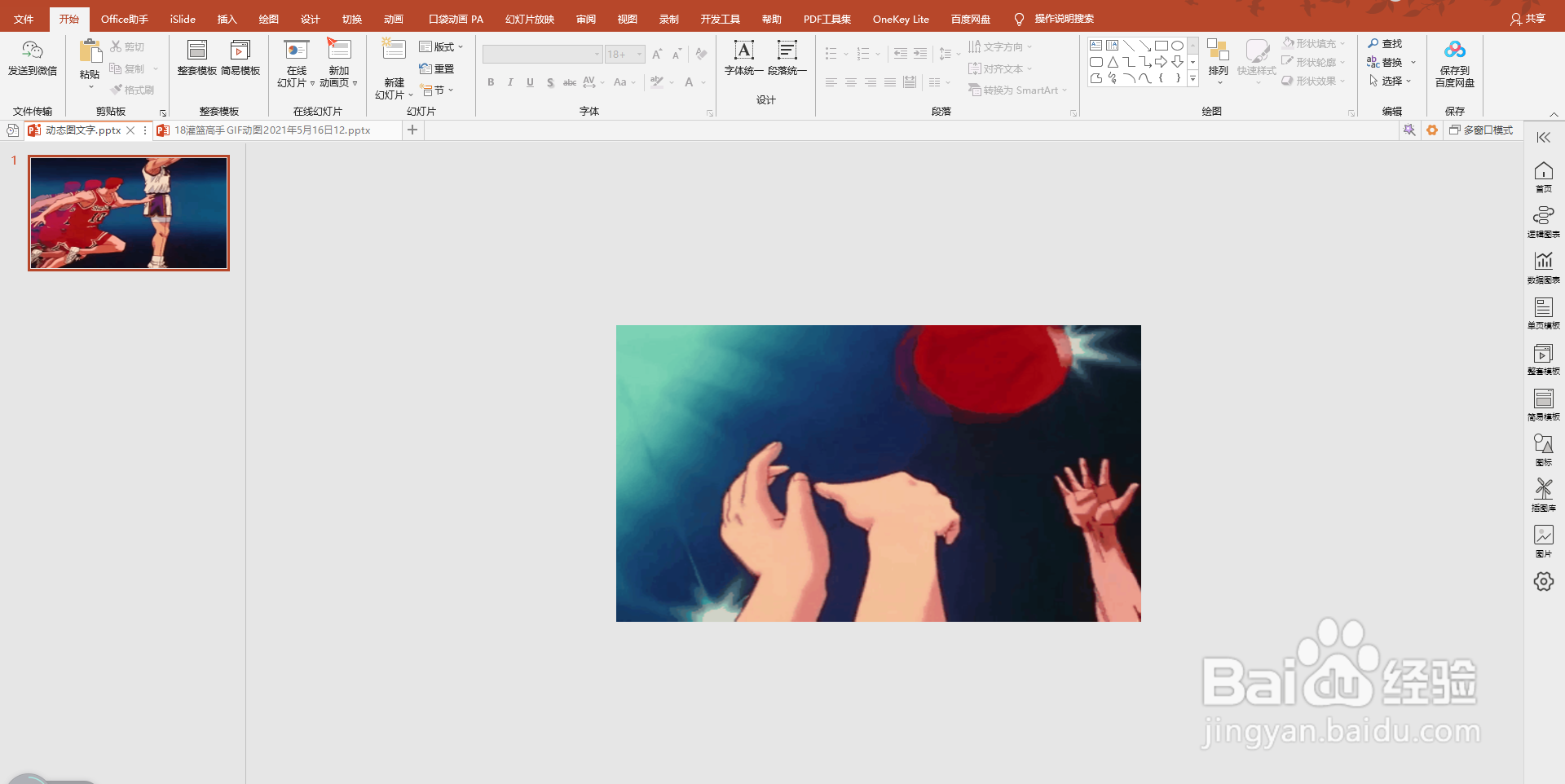
6、然后点中灌篮高手的动态图,然后右键“置于底层”:
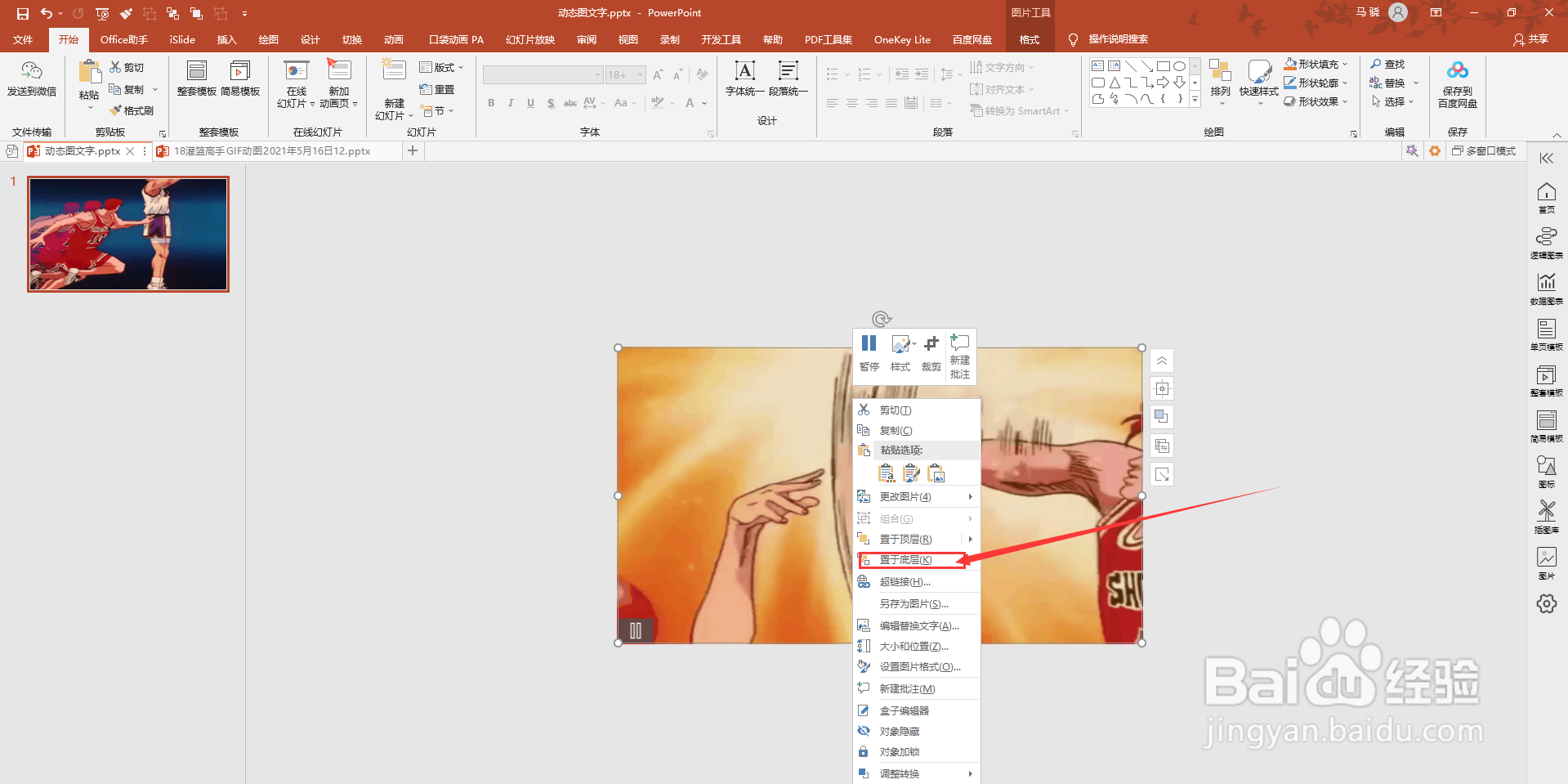
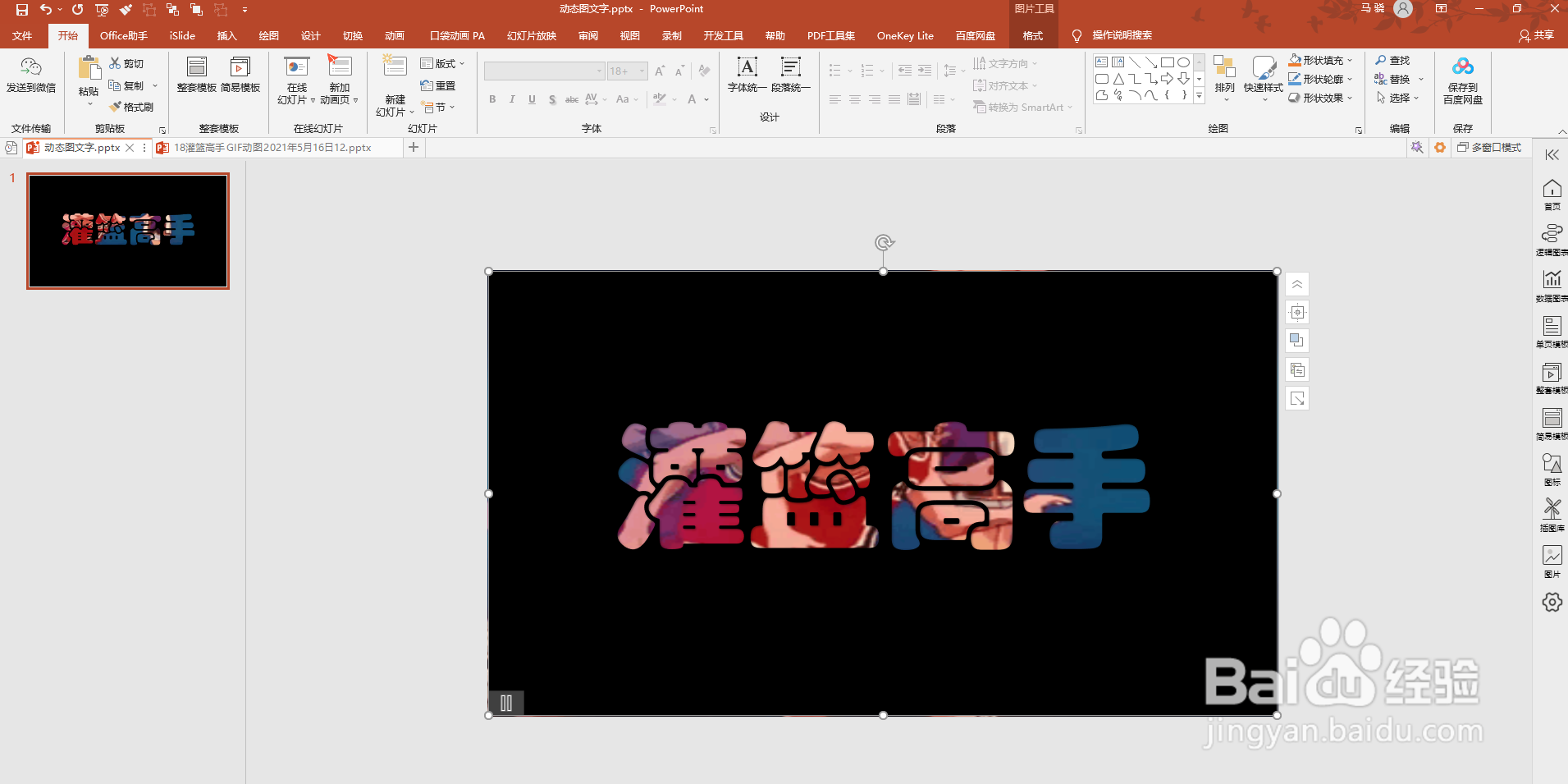
7、我们现在就得到了我们想要的 动态图文字:

